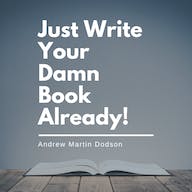So richten Sie Ihre Blink-Kamera ein
Veröffentlicht: 2023-09-14Wenn es um Sicherheitskameras geht, hat sich Blink eine Nische geschaffen. Das Unternehmen bietet optimale Videoqualität, Bewegungserkennungswarnungen, Zwei-Wege-Audiofunktionen und eine Menge anderer Funktionen zu erschwinglichen Preisen.
Herzlichen Glückwunsch, wenn Sie sich kürzlich eine der erschwinglichen Überwachungskameras für Ihr Zuhause zugelegt haben! Jetzt ist es an der Zeit, es zu installieren.
Wir begleiten Sie durch die Einrichtung Ihrer neuen Blink-Kamera oder Video-Türklingel.
Entdecken Sie die preisgünstige Blink Video Doorbell, die jetzt für nur 35 US-Dollar statt der regulären 50 US-Dollar erhältlich ist! Erleben Sie erstklassige Sicherheit und Komfort zu einem unschlagbaren Preis und machen Sie es zur klugen Wahl für den Schutz Ihres Zuhauses.
- Sofortige Benachrichtigungen: Erhalten Sie Echtzeitbenachrichtigungen auf Ihrem Smartphone, wenn sich jemand Ihrer Tür nähert.
- HD-Videoqualität: Nehmen Sie klares und detailliertes Filmmaterial mit einer Auflösung von 1080p auf, damit Sie keinen Moment verpassen.
- Zwei-Wege-Audio: Kommunizieren Sie direkt mit Besuchern über das eingebaute Mikrofon und den Lautsprecher.

Richten Sie ein Konto ein
Der erste Schritt beim Einrichten einer Blink-Innen- oder Außenkamera, insbesondere für neue Benutzer, besteht darin, ein Konto in der Blink Home Monitor-App zu erstellen.
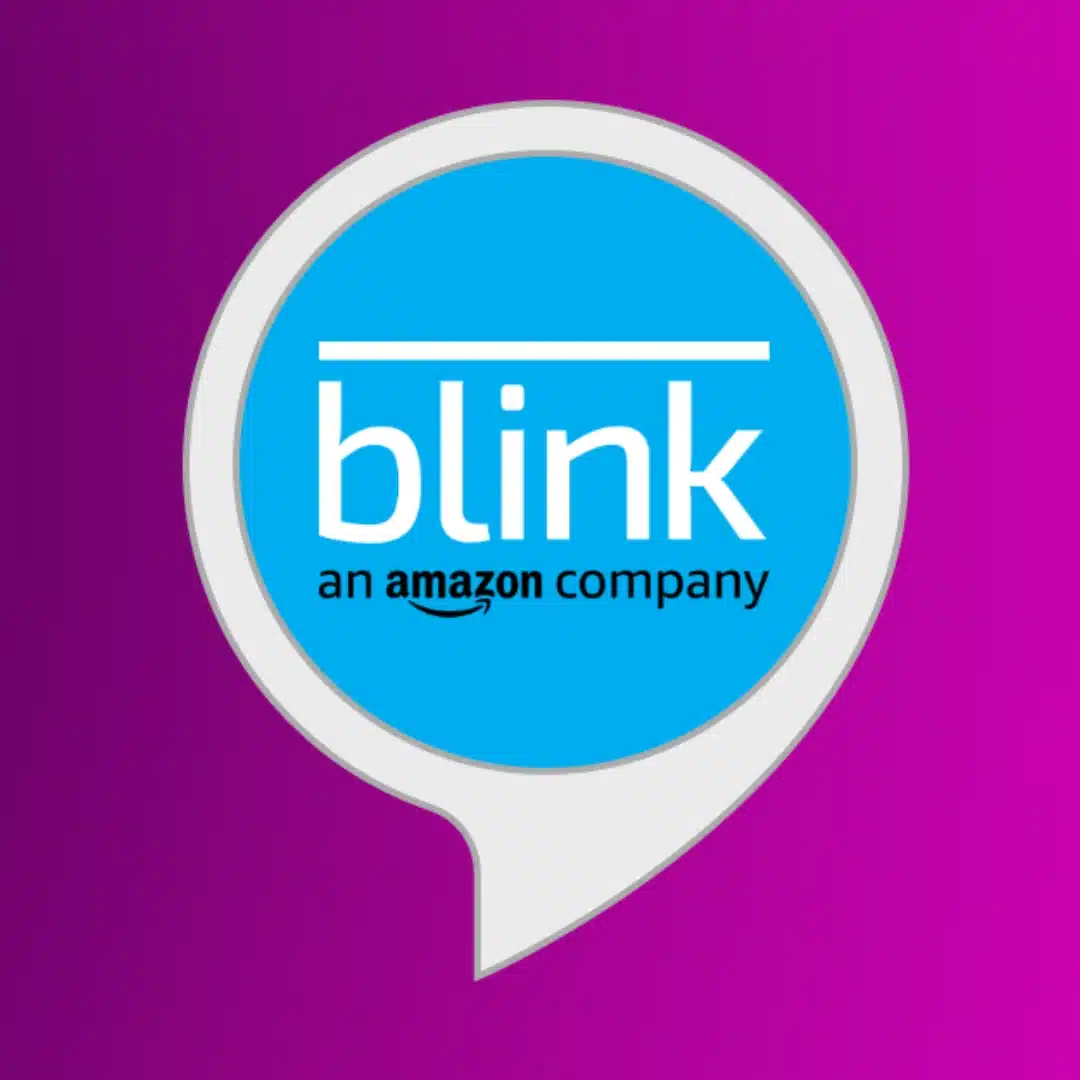
Blink Home Monitor ist die Heimüberwachungs-App für Blink-Heimsicherheitskamerasysteme. Es verfügt über alles, was Sie brauchen, um Ihr Zuhause von jedem Ort aus mit Mobilfunksignal im Auge zu behalten.
Laden Sie die Blink Home Monitor-App über die oben genannten Links herunter.
Ein Konto erstellen
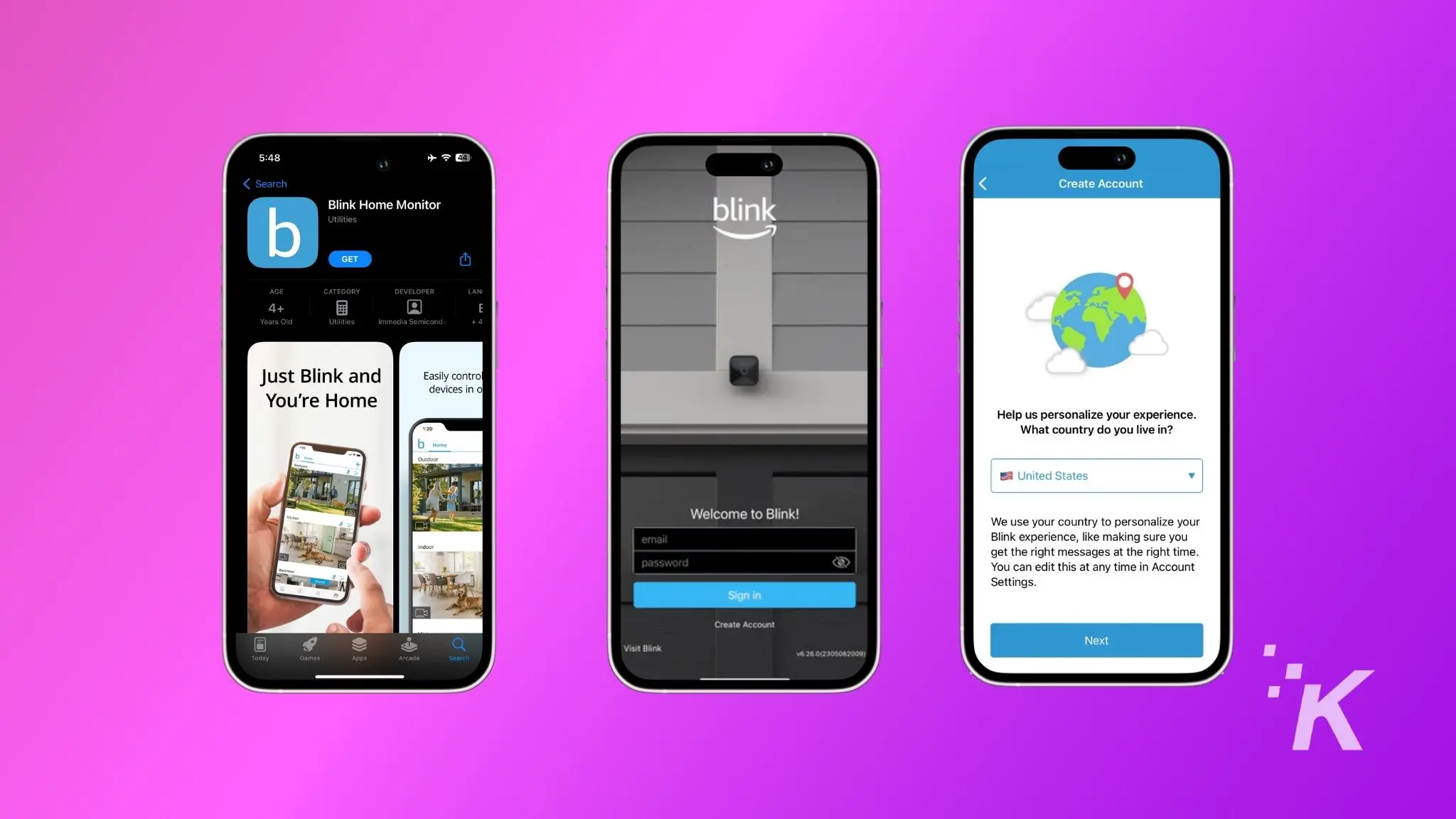
Öffnen Sie die App und tippen Sie auf die Schaltfläche Konto erstellen .
Wähle dein Land
Tippen Sie auf das Dropdown-Menü, wählen Sie das Land aus, in dem Sie leben, und tippen Sie auf Weiter .
Bestätigen Sie Ihre Region
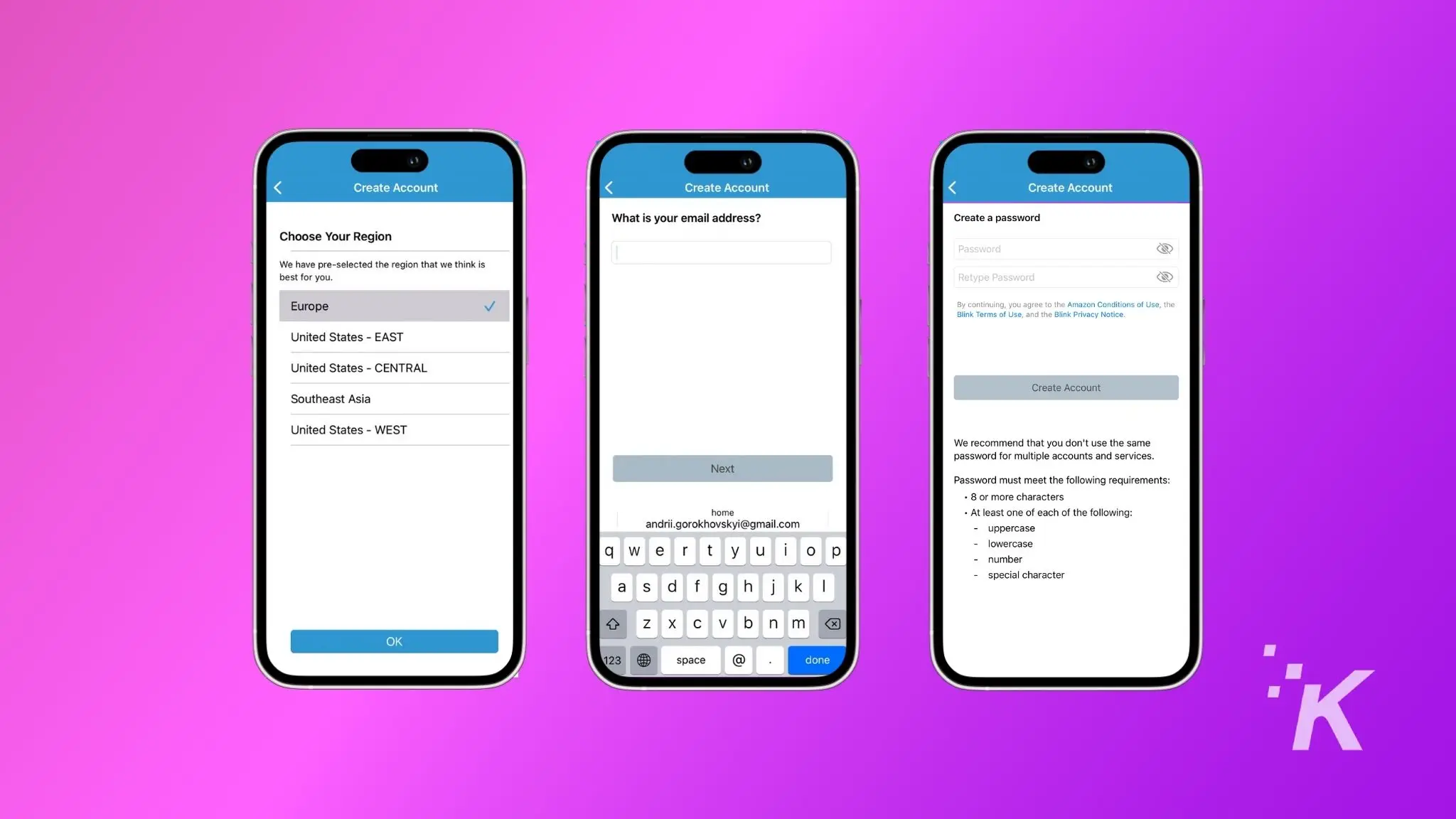
Bestätigen Sie die Region der Welt, in der Sie leben, indem Sie auf OK tippen.
Kontodetails
Geben Sie Ihre E-Mail-Adresse ein und tippen Sie dann auf Weiter .
Erstellen Sie ein Passwort
Geben Sie ein sicheres Passwort ein, das vorzugsweise von einem Passwort-Manager generiert wurde, und tippen Sie dann auf Konto erstellen .
MFA einrichten
Blink erfordert eine Multi-Faktor-Authentifizierung, um Ihr Konto zu schützen. Geben Sie Ihre Telefonnummer und dann den sechsstelligen Code ein, den Sie als SMS erhalten.
Richten Sie das Blink Sync-Modul ein
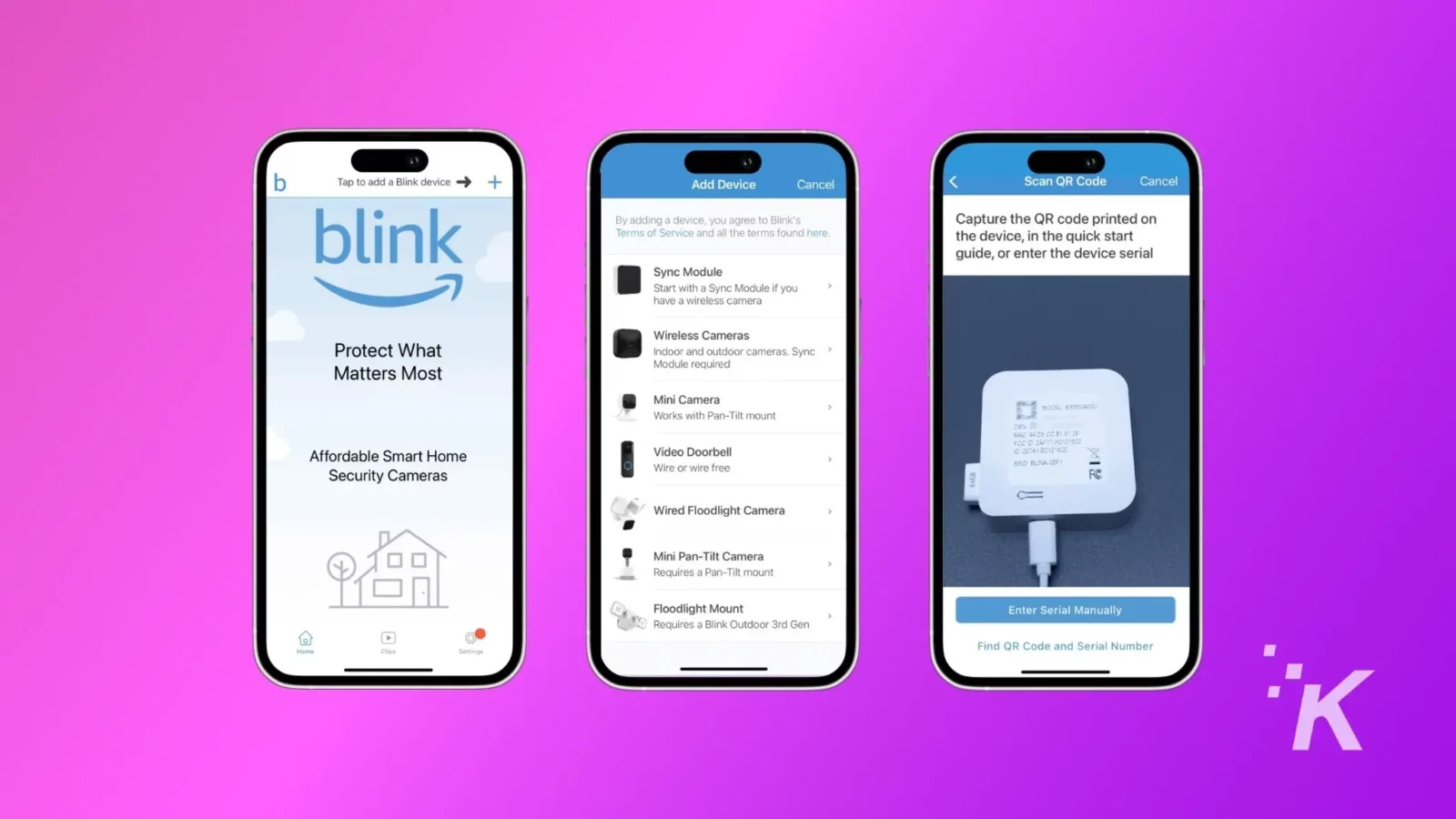
Nachdem Sie das Konto in der Blink App erstellt haben, müssen Sie das Blink Sync-Modul einrichten. Dabei handelt es sich um eine winzige Box, die die Kameras mit den Blink-Servern verbindet, sodass Sie Ihr Zuhause von überall aus überwachen können.
Folgendes ist zu tun:
- Öffnen Sie die Blink-App auf Ihrem Mobiltelefon.
- Tippen Sie auf das Pluszeichen (+ ) in der oberen rechten Ecke des Bildschirms.
- Tippen Sie nun in der Liste auf „Modul synchronisieren“ .
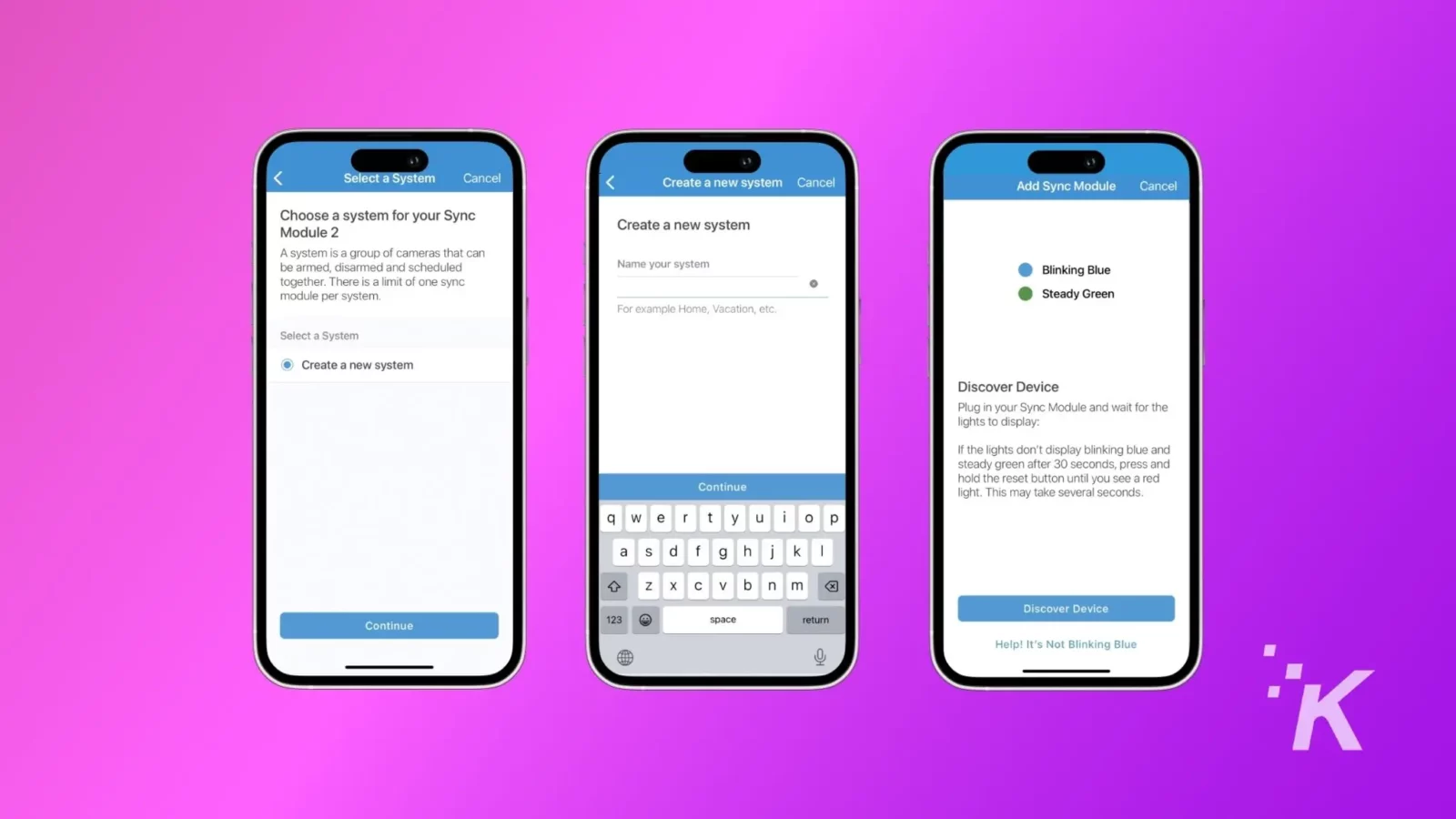
- Scannen Sie mit Ihrer Smartphone-Kamera den QR-Code auf der Rückseite Ihres Sync-Moduls.
- Geben Sie einen eindeutigen Namen für Ihr neues System ein und tippen Sie auf die Schaltfläche „Weiter“ .
- Schließen Sie das Synchronisierungsmodul mithilfe des Netzteils an und warten Sie, bis ein blaues und konstant grünes Lichtmuster blinkt. Sobald Sie das Lichtmuster sehen, tippen Sie auf „Gerät entdecken“ .
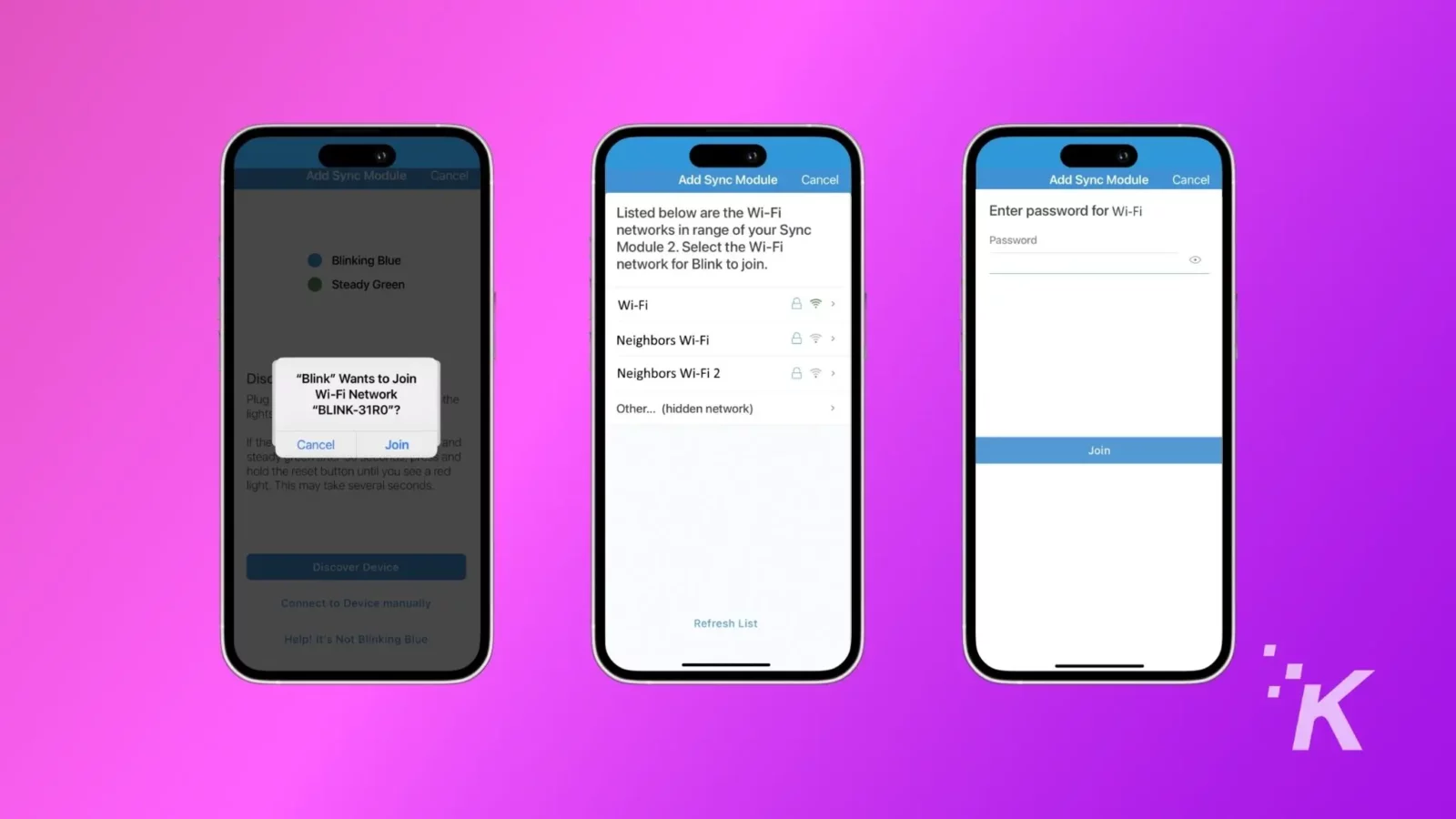
- Auf dem Bildschirm wird ein Popup angezeigt, in dem Sie aufgefordert werden, einem temporären Wi-Fi-Netzwerk beizutreten. Tippen Sie auf die Schaltfläche „Beitreten“ .
- Wählen Sie im nächsten Bildschirm Ihr WLAN-Heimnetzwerk aus, geben Sie die Anmeldeinformationen ein und tippen Sie auf die Schaltfläche „Beitreten“ .
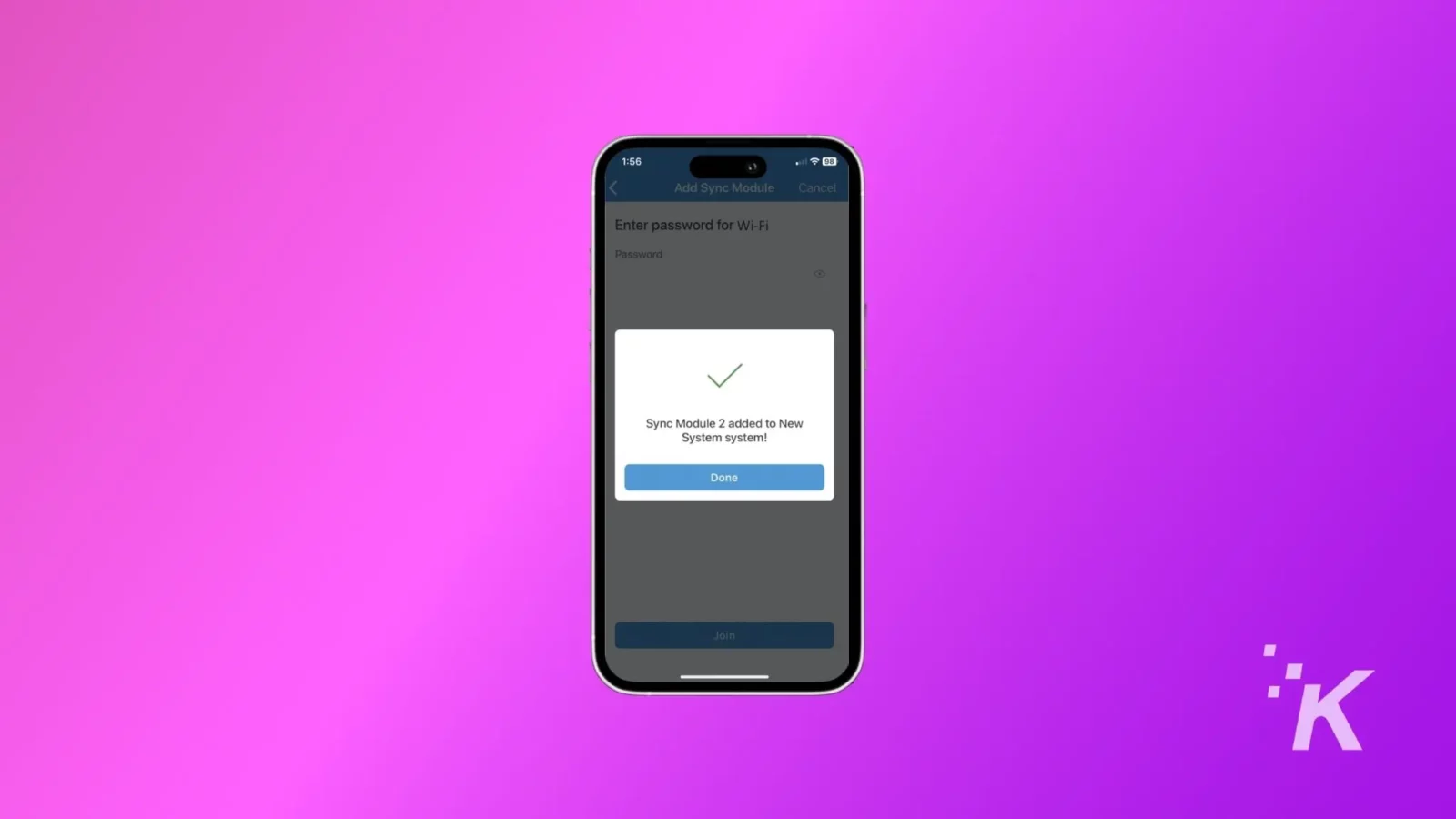
- Sobald die Verbindung zum WLAN-Heimnetzwerk erfolgreich hergestellt wurde, erscheint ein Popup mit der Bestätigung, dass dem System ein neues Synchronisierungsmodul hinzugefügt wurde. Tippen Sie auf die Schaltfläche „Fertig“ .
Fügen Sie Blink-Kameras zum System hinzu
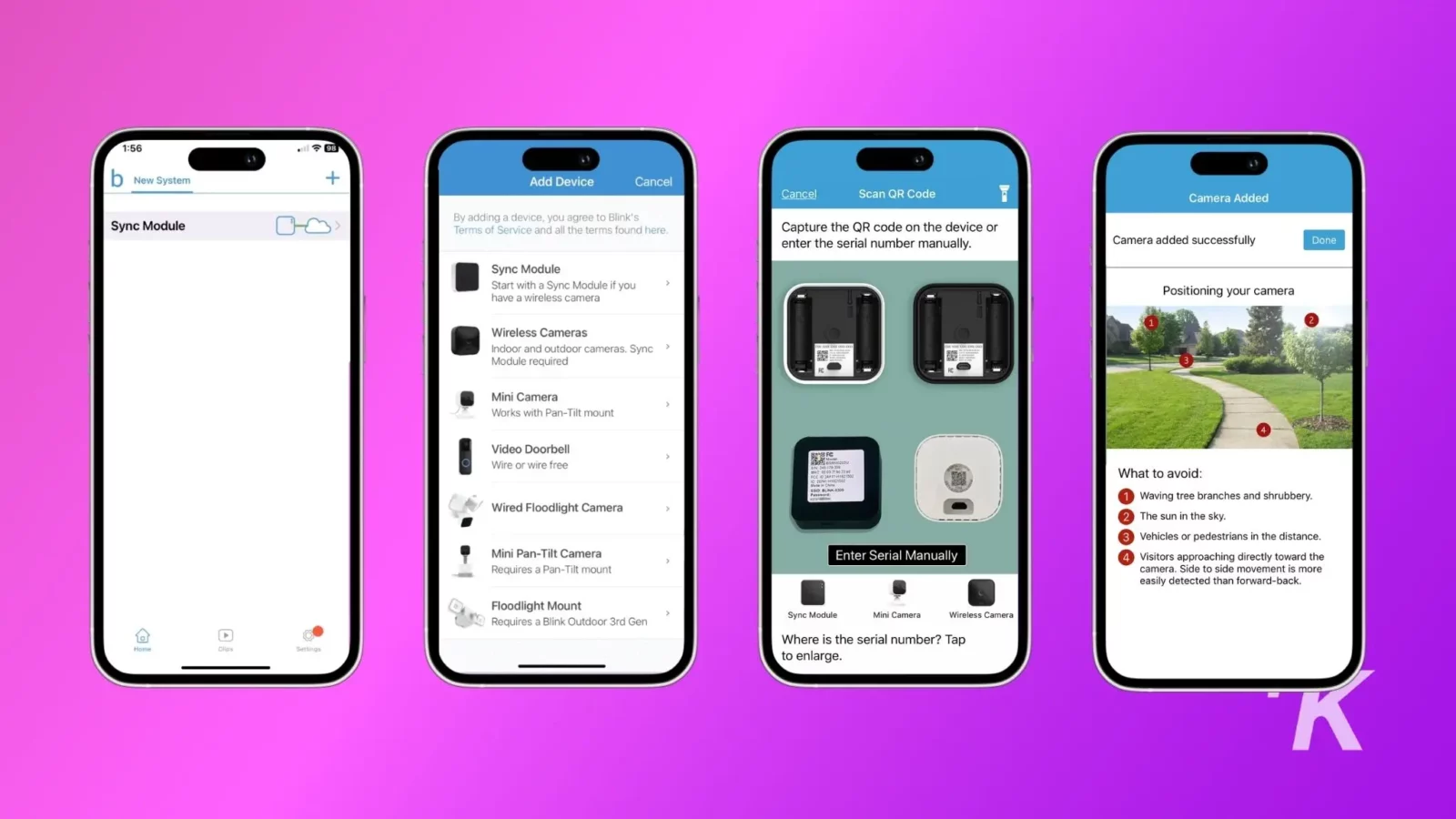
Jetzt funktioniert Ihr Sync-Modul. Es ist an der Zeit, Ihrem System einige Kameras hinzuzufügen.
- Öffnen Sie die App und tippen Sie auf die Schaltfläche + .
- Wählen Sie Drahtlose Kameras .
- Scannen Sie den QR-Code oder geben Sie die Seriennummer Ihrer Blink-Kamera manuell ein .
- Wählen Sie das Synchronisierungsmodul aus, das Sie zuvor eingerichtet haben.
- Sobald das System die Seriennummer validiert, werden Sie zum Bildschirm „Kamera hinzugefügt“ weitergeleitet, der Tipps für die beste Kameraplatzierung enthält.
Jetzt ist Ihre Blink-Kamera verbunden
Jetzt haben Sie Ihre Blink-Überwachungskamera eingerichtet und auf den Bereich Ihres Hauses gerichtet, den Sie sicher überwachen möchten. Der Vorgang ist derselbe, egal welche Kamera oder Türklingel Sie haben.
So können Sie für alle Fälle ganz einfach Ihr gesamtes Haus mit Kameras abdecken.

Lernen Sie die Blink Mini-Sicherheitskamera kennen: 1080P-HD-Video, Bewegungserkennung und Zwei-Wege-Audio für eine nahtlose Heimüberwachung. Passen Sie Alarme individuell an, verwenden Sie sie als Glockenspiel für den Innenbereich und genießen Sie die einfache Einrichtung.
- Gestochen scharfes 1080P-HD-Video: Kristallklares Filmmaterial zur Überwachung jedes Details.
- Zwei-Wege-Audio: Chatten Sie mit Haustieren und Besuchern über Ihr Smartphone.
- Anpassbare Warnungen: Priorisieren Sie mit maßgeschneiderten Bewegungszonen das Wesentliche.
- Alexa-kompatibel: Steuern Sie Ihre Kamera mühelos nur mit Ihrer Stimme.
Haben Sie irgendwelche Gedanken dazu? Schreiben Sie uns unten in die Kommentare oder tragen Sie die Diskussion auf Twitter oder Facebook weiter.

Empfehlungen der Redaktion:
- Die 4 schlechtesten Orte, an denen Sie ein Amazon Echo in Ihrem Zuhause aufstellen können
- Wie können Sie Ihren iPhone-Lautsprecher lauter und leistungsstärker machen?
- Diese einfache Funktion löst alle ChatGPT-Plagiatsansprüche
- So aktivieren Sie den Flugmodus in Windows 11